|
UC-Nシリーズを使ってファイルやフォルダをやりとりするときには、フォルダを共有しておく必要があります。
|
文書やデータなど、ファイルそのものを共有することはできません。必ず「共有フォルダ」を作成し、その中にやりとりしたいファイルを入れることになります。
|
ここでは、デスクトップパソコンに共有フォルダを作成します。
- 共有したいフォルダを右クリックして表示されるメニューから「共有とセキュリティ」をクリックします。
選択したフォルダのプロパティ画面が表示されます。

- 「ネットワーク上でこのフォルダを共有する」をクリックしてチェックマークをつけます。
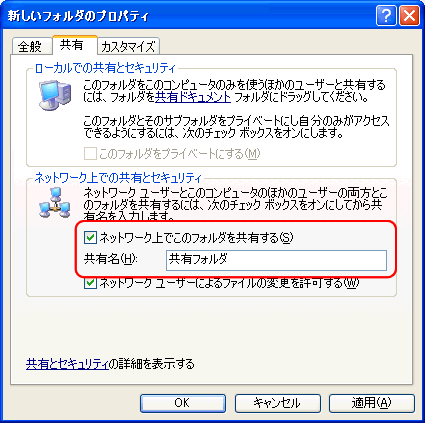
- 「共有名」欄に、相手のパソコンから識別できるフォルダ名(「共有フォルダ」など)を入力します。
必要に応じて、パスワードを設定します。パスワードの設定の詳細は、システム管理者にご確認ください。「7 共有フォルダにパスワードを設定する」を参照してください。
| UC-Nシリーズで接続したパソコンから共有ファイルへの書き込みや名前の変更を許可しない場合は、「ネットワークユーザーによるファイルの変更を許可する」をクリックしてチェックマークを外します。 |
- 「OK」ボタンをクリックします。
これで、共有フォルダを作成できました。では次に、それぞれのパソコンのワークグループを統一する方法について見ていきましょう。
|

